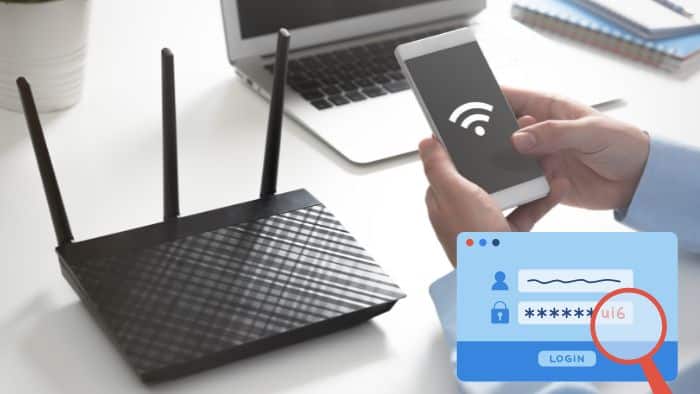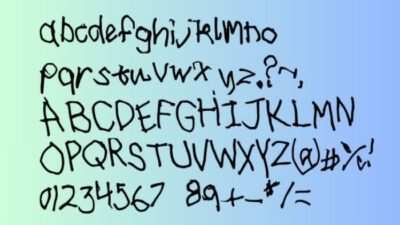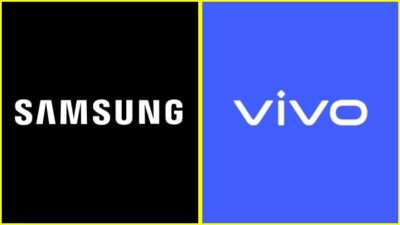Nyari cara buat ZTE F670L ganti password?
Apalagi kalau WiFi-nya bukan milik sendiri a.k.a punya tetangga yang kebetulan disuruh setting! Kesempatan dapet akses gratis tuh hehe…
Tenang…
Kamu nggak perlu panik. Semua langkah buat ganti password WiFi ZTE F670L bakal kita jelasin dalam artikel ini dengan detail.
Mulai dari:
- Cara login ke modemnya
- Langkah-langkah ganti password yang gampang kamu ikuti
- Tips agar WiFi tetap aman dan nggak mudah kena bobol
Kamu nggak perlu bingung lagi deh!
Ikuti panduan ini sampai habis, dan WiFi kamu bakal aman dengan password baru yang lebih kuat!
Step by Step ZTE F670L Ganti Password
Gampang kok, yuk langsung aja…
Akses Jaringan Wi-Fi IndiHome: Jangan Sampai Nyasar ke Wi-Fi Tetangga!
Oke, bayangin deh, kamu udah siap buat ganti password ZTE F670L, tapi ternyata kamu malah nyambung ke Wi-Fi tetangga. Waduh, bisa berabe dong!
Bisa-bisa yang kamu ganti malah password-nya dia…hihi.
Jadi, langkah ganti password WiFi ZTE yang pertama ini super penting, yaitu pastikan kamu terhubung ke jaringan Wi-Fi Indihome rumahmu sendiri.
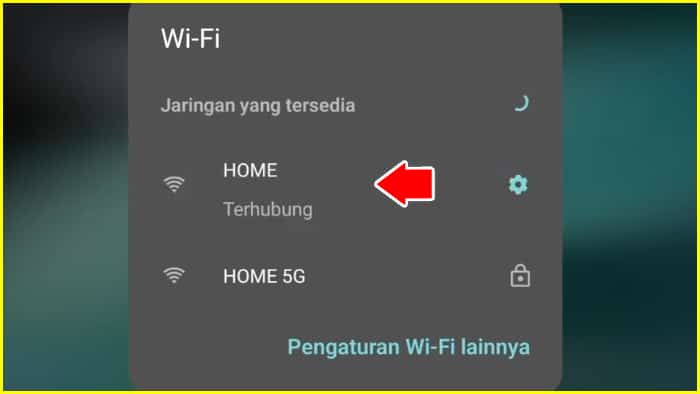
Tips Supaya Nggak Salah Jaringan:
- Cek Nama Jaringan: Liat dulu namanya via HP atau laptop kamu, pastiin Wi-Fi yang aktif itu memang milik kamu, bukan tetangga sebelah.
- Jangan Lupa Nama: Biasanya sih, nama Wi-Fi standar itu “IndiHome_XXXX” tapi kalau kamu udah ubah, ya tinggal cari yang sesuai aja. Jangan-jangan kamu pakai nama “Wi-Fi Gratis Tetangga”? Oops, jangan dong ya, nanti metode F670L ganti password ini malah jadinya ngejahilin tetangga, walaupun kamu gak sengaja.
Contoh nama wifi buat ingetin kamu:
| Jenis Wi-Fi | Nama WiFi Default | Tips |
|---|---|---|
| IndiHome | IndiHome_XXXX | Cek di perangkat kamu |
| Wi-Fi Tetangga | “Wi-Fi Gratis Tetangga” | Jangan pakai ini! |
Menurut data dari Statista, pada 2023, ada lebih dari 800 juta pengguna Wi-Fi di seluruh dunia yang aktif setiap hari. Itu sama aja dengan hampir 10% populasi global terkoneksi setiap saat!
Gila gak tuh…!
Nah, sekarang kamu udah paham soal akses jaringan kan? Udah nggak bakal salah lagi nyambung ke Wi-Fi tetangga ya? Yuk, kita lanjut ke langkah berikutnya — kita bakal bahas gimana caranya login ke router dan ngintip dalemannya, biar kamu bisa ganti password ZTE F670L.
Siap? Gaskeun!
Buka Browser untuk Login ke Router: Mulai dari Google, Tapi Bukan Cari Gosip!
Kamu pasti sering buka browser buat cari tutorial, nonton video, atau sekadar nge-stalk akun media sosial orang (hehehe, ngaku deh!).
Nah, kali ini kamu bakal pakai browser buat hal penting yang perlu fokusin saat ini, yaitu login ke router.
Gampang kok, nggak ribet kayak drama kehidupan.
Cara Masuk Router ala Hacker, Eh, Maksudnya Admin:
- Buka Browser Favorit Kamu: Bisa pakai Google Chrome, Firefox, atau bahkan UC Browser kalau kamu masih setia. Masukkan IP Address ini: 192.168.1.1 ke kolom pencarian, kayak kamu lagi search “cara F670L ganti password” ini.
- Masuk Jaringan yang Sama: Pastikan kamu terhubung ke modem ZTE F670L. Ini penting banget loh, kalau nggak, kamu nggak bakal bisa masuk ke halaman login. Ibaratnya kayak mau masuk rumah, tapi salah kunci. Yaaa, nggak bisa masuk lah…hihi.
Tips Biar Nggak Salah IP Address:
- Pastikan IP-nya Benar: Standarnya sih 192.168.1.1. Kalau nggak bisa, coba cek di bawah modemmu atau manual book-nya.
- No Drama Please: Kalau IP ini nggak bisa kamu akses, coba restart modem. Biasanya sih cara ini berhasil, kayak jurus sakti ‘Ctrl+Alt+Del’ pada komputer.
Tabel IP Address Router ZTE F670L
| Tipe Modem | IP Address Default | Tips |
|---|---|---|
| ZTE F670L | 192.168.1.1 | Coba restart kalau nggak bisa diakses |
| Modem Lainnya | Cek di belakang modem | Tiap modem beda! |
Tahukah kamu, IP Address itu kayak alamat rumahmu dalam dunia internet? Tanpa IP, perangkatmu nggak bisa “ditemukan” dalam jaringan. Seru kan? Makanya, router ZTE F670L punya alamat IP sendiri biar bisa kamu akses dengan mudah.
Baca juga: VLAN Trunking Protocol Adalah? (Jangan Salah Pahami VTP!)
Setelah browser kamu buka dan IP-nya kamu input, kamu siap masuk ke halaman login router. Sekarang, mari kita lanjut ke bagian seru lainnya, yaitu login sebagai admin. Jangan takut kalau kamu lupa password ZTE F670L, aku bakal kasih tahu triknya.
Yuk, simak bagian berikutnya ini!
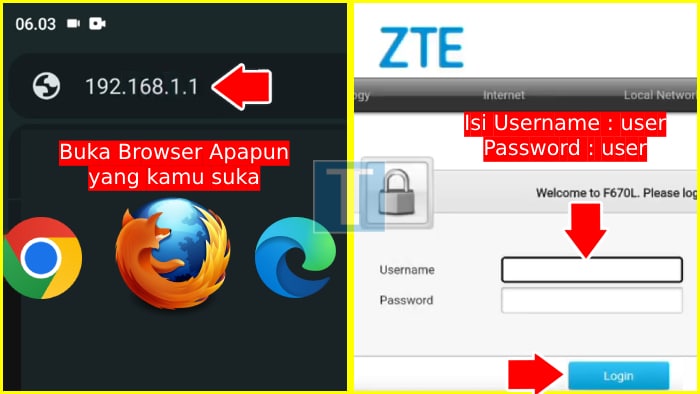
Apa Password Admin ZTE?
Kamu udah buka browser, masukin IP address, dan sekarang saatnya login sebagai admin. Anggap aja ini kayak main game dan kamu dapet cheat code buat buka semua fitur router!
Tapi tenang, nggak usah pake trik curang, di sini kamu cukup masukin username dan password.
Langkah-Langkah Login yang Gampang Banget:
- Username & Password Default: Kalau ini pertama kalinya kamu login atau kamu belum pernah ganti password, masukkin aja username: user dan password: user. Yep, simpel banget kan? Gak usah pusing!
- Buka Dashboard: Setelah kamu login, kamu akan langsung masuk ke dashboard router ZTE F670L. Ini kayak ruang kendali yang memungkinkan kamu buat kontrol semua pengaturan, termasuk ganti password ZTE F670L.
Tips Supaya Login Lancar:
- Jangan Lupa Username & Password! Kalau kamu udah pernah ganti password ZTE F670L dan nggak inget lagi, yaaa… harus siap-siap browsing cara reset modem.
- Browser Error? Coba clear cache pada browser kamu, kadang itu bisa bikin login lebih lancar.
Tabel Username & Password Router:
| Keterangan | Username | Password | Solusi Jika Lupa |
|---|---|---|---|
| Default ZTE F670L | user | user | Reset modem jika sudah pernah kamu ganti password-nya |
| Custom (Sudah Diganti) | Sesuaikan | Sesuaikan | Cek catatan atau reset modem jika lupa |
Kamu tahu nggak? Hampir 70% orang malas ganti password bawaan router mereka, padahal ini bikin jaringan lebih rentan kena hack!
Jadi yuk, abis login, langsung F670L ganti password biar aman ya…
Udah berhasil login kan? Jangan khawatir kalau username dan password masih default, abis ini kita bakal bahas cara ganti password biar kamu nggak ketar-ketir lagi takut jaringan Wi-Fi diintip tetangga sebelah…hihi.
Yuk, gaspol lanjut ke bahasan selanjutnya…
Setelah login tadi, kamu udah masuk ke dashboard router ZTE F670L, ibaratnya ini kayak ruang komando. Nah, sekarang waktunya cari menu yang paling penting: Local Network! Ini adalah tempat yang mana kamu bisa mulai ngoprek Wi-Fi biar makin sip.
Langkah-Langkah Akses Menu Local Network:
- Cari dalam Dashboard: Biasanya menu Local Network ada di bagian atas atau samping dashboard router kamu. Kalau nggak ketemu, coba scroll atau cek lagi, pasti nongol kok!
- Klik untuk Masuk: Setelah ketemu, klik menu ini dan kamu bakal beralih ke pengaturan jaringan yang lebih detail.
Kenapa Menu Ini Penting?
Nah, pada titik inilah semua setting Wi-Fi berada. Kamu bisa atur nama Wi-Fi, channel, sampai ganti password ZTE F670L yang kita tunggu-tunggu. Jadi pastikan kamu nggak salah klik ya!
Oya, kalau kamu pernah pake tipe modem yang lain, mungkin kamu ngeh kalau sebagian besar router itu punya struktur menu yang mirip. Jadi, kalau kamu bisa akses Local Network pada ZTE F670L, kemungkinan besar kamu takkan kesulitan kalau perlu gantiin passwor d modem tipe lain.
Tips Menghindari Salah Setting:
- Baca Dulu Sebelum Klik! Beberapa menu pada halaman ini bisa cukup teknis, jadi pastikan kamu ngerti fungsinya. Kalau ragu, mending jangan klik deh.
- Simpan Catatan Perubahan: Kalau kamu melakukan perubahan pengaturan, ada baiknya catat atau capture hasilnya biar nggak lupa. Ingat, mencegah itu lebih baik daripada panik nantinya!
Baca juga: Cara Nonton TV Luar Negeri Gratis di Android (Streaming Online)
Oke…
Udah mantap akses Local Network? Sip! Setelah kamu nyaman dan mengamati tampilan dan menu-menu yang nampak pada layarmu, sekarang kita lanjut ke menu yang lebih spesifik lagi, yaitu WLAN. Di sinilah semua rahasia Wi-Fi kamu bakal terungkap, mulai dari nama jaringan hingga cara F670L ganti password.
Yuk lanjut!
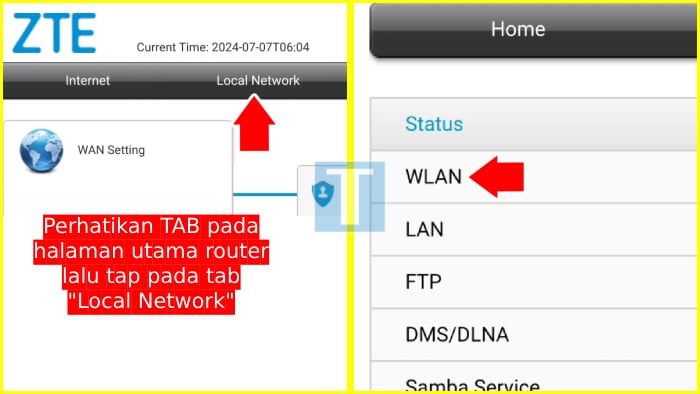
Setelah masuk ke Local Network, sekarang waktunya nyari menu WLAN. Ibaratnya, ini kayak ruang control center buat Wi-Fi kamu. Semua yang berhubungan dengan jaringan Wi-Fi bakal ada di sini, mulai dari nama SSID sampai pilihan ganti password yang bikin Wi-Fi kamu lebih aman.
Langkah-langkah:
- Klik Menu WLAN: Dalam Local Network, kamu bakal nemu WLAN pada bagian samping kiri. Udah ketemu? Klik deh, biar masuk ke pengaturan Wi-Fi.
- Explore Pengaturan Wi-Fi: Kemudian kamu bisa lihat semua pengaturan Wi-Fi yang aktif. Mau ganti nama Wi-Fi? Bisa. Mau set Wi-Fi ke channel lain biar nggak gangguan? Bisa juga. Tapi yang paling penting, kita fokus buat ganti password ZTE F670L.
Kamu tahu nggak, router dengan lebih dari satu SSID bisa memisahkan jaringan Wi-Fi buat tamu dan buat pribadi loh. Jadi, kalau kamu mau kasih tamu Wi-Fi tanpa khawatir mereka ngacak-ngacak jaringan utama, tinggal aktifin fitur multiple SSID!
Tips & Trik Menavigasi Pengaturan WLAN:
- Nama Wi-Fi: Ganti nama Wi-Fi kamu jadi sesuatu yang lucu atau personal. Nama Wi-Fi kreatif bikin tetangga mikir, “Ini Wi-Fi siapa ya?”
- Channel Wi-Fi: Kalau Wi-Fi sering putus-putus, coba ubah channel. Banyak router tetangga di channel yang sama bisa bikin sinyal lemah.
- WPA vs WEP: Pilih enkripsi WPA (bukan WEP) buat keamanan. WPA lebih modern dan lebih aman dibanding si lawas WEP.
Udah paham semua opsi WLAN? Oke!
Sekarang kita langsung tancap ke menu selanjutnya, yaitu WAN SSID Configuration, tempat kamu akhirnya bisa melakukan perubahan yang fokus ke F670L ganti password.
Siap? Yuk lanjutin bacanya!
Buka WAN SSID Configuration
Nah, setelah kita masuk ke menu WLAN, scroll pelan-pelan (jangan buru-buru, biar gak kelewat & pusing sendiri) sampai ketemu yang namanya WAN SSID Configuration. Inilah tempat kamu bisa bikin Wi-Fi kamu lebih aman, lebih pribadi, dan tentunya, dengan password ZTE F670L yang baru.
Langkah-langkahnya:
- Scroll ke bawah menu WLAN: Oke, ini kayak lagi nyari harta karun, tapi tenang aja, scroll pelan-pelan. Nanti kamu bakal nemu WAN SSID Configuration. Udah ketemu? Great!
- Masuk ke Config: Begitu kamu klik menu ini, bakal muncul semua opsi untuk mengatur SSID (nama Wi-Fi) dan yang paling penting, ganti password ZTE F670L.
FYI, meskipun sebagian besar darimu pasti tahu akan hal ini…
Yaitu penting banget buatmu tuk pake password yang kuat karena bisa mencegah 90% serangan hacker pada jaringan Wi-Fi? Yup, hacker sering menyerang Wi-Fi dengan password lemah kayak “987321”.
Jangan sampai kamu pake password kayak gitu ya!
Tips Bikin Strong Password Buat Wi-Fi:
- Pakai campuran simbol, huruf, maupun angka: Misalnya, “Coff33!WiFi?Sipp” lebih susah ketebak daripada sekadar “password123”.
- Haram pake nama maupun tanggal kelahiran-mu: Gak boleh pake informasi personal yang gampang orang tebak.
- Ganti password secara berkala: Supaya Wi-Fi kamu tetap aman, coba biasakan F670L ganti password setiap 3-6 bulan sekali.
Baca juga: Tabel Pinjaman Kantor Pos Untuk Pensiunan dan Umum (Lengkap)
Udah berhasil masuk ke WAN SSID Configuration? Mantap! Sekarang kamu udah ada di langkah yang paling penting yakni ubah atau ganti password Wi-Fi. Yuk kita masuk ke bagian berikutnya biar kamu bisa langsung praktek dan aman dari bocil-bocil liar yang suka nebeng! Hihi…
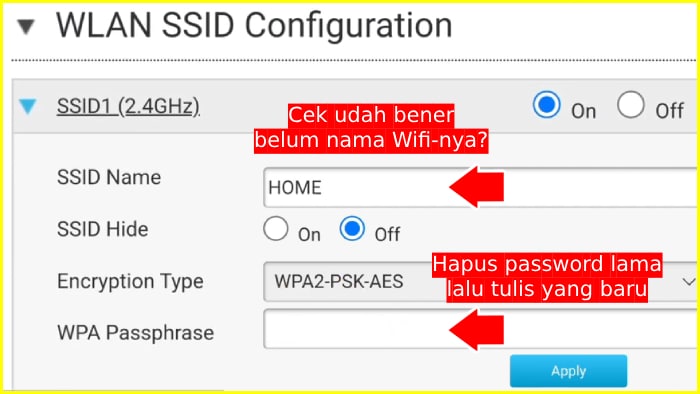
Ubah atau Ganti Password Wi-Fi
Bagaimana cara mengubah kata sandi router wifi ZTE?
Nah, setelah masuk ke WAN SSID Configuration, ini bagian paling satisfying. Yakni kamu bakal bisa ganti password ZTE F670L dengan yang lebih keren dan kuat. Jangan lupa, ini buat keamanan Wi-Fi kamu biar nggak kena acak-acak sama orang.
Langkah-langkahnya:
- Cari menu WPA: Nah, begitu udah kedalam WAN SSID Configuration, scroll lagi sampai ketemu bagian yang namanya WPA Pre-shared Key. Ini istilah keren buat password Wi-Fi kamu.
- Hapus password lama: Ayo, silakan, hapus password yang lama!
- Masukkan password baru: Masukkan kombinasi password ZTE F670L sesuai tips tadi biar gak mudah kena bobol.
Tabel Ide Password Super Aman:
| Kategori | Contoh Password Kreatif | Kekuatan Keamanan |
|---|---|---|
| Kombinasi | WiF1$Tr0ngM@n | ✅✅✅ |
| Random Words | P4ndaK0f1R@cks | ✅✅✅✅ |
| Karakter + Simbol | 7igers&L3m0ns! | ✅✅✅✅ |
- Tip Cepat: Bikin password kayak gini emang kedengerannya ribet, tapi ini bakal ngejauhkan kamu dari tetangga “berbakat” yang suka tebak password Wi-Fi! Kalau bingung, kamu juga bisa pakai aplikasi password manager buat nyimpen semua password kerenmu.
85% orang dunia masih menggunakan password yang sama pada berbagai akun! Wah, ini bahaya banget, apalagi kalau kamu pakai password yang sama untuk akun media sosial dan Wi-Fi.
Game over-lah sudah kalau kamu kedepannya masih pake cara kayak gitu…
Udah berhasil bikin password keren? Perfect! Nah, sekarang tinggal langkah terakhir — yakni simpan buat terapkan perubahan biar semua yang udah kamu ganti tadi langsung aktif dan kamu bisa browsing dengan aman.
Yuk, kita lanjut ke langkah final!
Terapkan Perubahan dan Tes Jaringan Wi-Fi
Setelah kamu udah dengan penuh gaya berhasil ganti password ZTE F670L, saatnya nge-push tombol pamungkas. Ini semacam momen klimaksnya, yang mana semua usaha kamu selama ini bakal terbayar.
Cara Terapkan Perubahan:
Nah, setelah kamu ubah password Wi-Fi pada kolom WPA Pre-shared Key, scroll ke bawah dan cari tombol bertuliskan Apply. Klik aja itu gak perlu ragu.
Tabel Proses Terakhir:
| Langkah | Aksi yang Dilakukan | Hasil |
|---|---|---|
| 1 | Klik “Apply” | Simpan pengaturan |
| 2 | Restart router | Terapkan perubahan |
| 3 | Coba konek ulang dengan password baru | Wi-Fi terproteksi |
Kemudian Selanjutnya:
- Restart router: Biasanya, setelah apply, router kamu bakal restart otomatis. Kalau nggak, kamu bisa restart manual aja biar lebih fresh. Ini kayak ngereset segala sesuatu buat memastikan pengaturan baru bener-bener diterapin.
- Tes jaringan Wi-Fi: Nah, sekarang momen kebenaran. Ambil HP atau laptop, terus coba konek ke Wi-Fi kamu dengan password baru yang super aman tadi. Kalau berhasil konek, SELAMAT! Kamu udah jadi penguasa Wi-Fi yang sesungguhnya.
Baca juga: Cek NISN Dengan NIK, Nama dan Nomor (Cara Melihat No Induk)
Tips Penting:
- Selalu backup pengaturan router sebelum ngotak-atik. Ada opsi buat simpan konfigurasi lama, just in case kamu mau balik ke setting awal.
- Catat password baru di tempat aman. Kalau kamu sering lupa, jangan sampai bikin password rumit tapi malah bikin pusing sendiri!
Oya, poin terakhir ini pernah kami alamin ya. Sok-sok an pake password yang rumit eh taunya lupa dan jadi puyeng sendiri…wkwkwk.
Btw…
Ternyata, 30% dari orang yang ganti password Wi-Fi lupa mencatatnya dan malah terjebak dalam labirin lupa password! Jadi ya kalau lihat gitu rasanya bukan kami aja yang dikerjain sama diri sendiri ya…hihi.
Nah, dengan langkah-langkah tersebut, kamu sudah bisa meningkatkan keamanan dan proteksi jaringan Wi-Fi milikmu menggunakan router ZTE F670L. Nggak ada lagi cerita Wi-Fi lambat atau bocor ke tetangga!
Lupa Password ZTE F670L Tanpa Reset
Nyambung dari paragraf sebelumnya…
Sekarang, bayangkan kamu udah ganti password dengan aman, eh tiba-tiba lupa password baru itu.
Jangan panik, brosis! Ada cara untuk mengingatnya tanpa harus mereset modem yang merepotkan itu.
Cara Mencari Password yang Lupa:
- Cek Perangkat yang Pernah Terhubung: Kalau kamu pernah connect ke Wi-Fi ini dari ponsel atau laptop, ada kemungkinan passwordnya masih tersimpan di sana.
- Masuk ke Pengaturan Jaringan:
- Pada ponsel: Buka Pengaturan > Wi-Fi > pilih jaringan yang kamu inginkan > lalu cek detail atau konfigurasi untuk melihat password yang tersimpan.
- Kalau dari laptop: Cek di bagian Network & Internet pada Control Panel. Cari Wi-Fi yang pernah terhubung, lalu lihat properties untuk menemukan password.
Sekarang kamu sudah bisa menjaga keamanan jaringanmu, saatnya beralih ke cara mengoptimalkan performa Wi-Fi agar sinyal selalu stabil dan lancar. Yuk, kita gali lebih dalam lagi!
Optimalkan Sinyal Wi-Fi: Biar Nggak Lemot di Sudut-sudut Rumah
Ini dia bagian bonus yang nggak kalah penting! Wi-Fi aman udah, tapi gimana kalau sinyalnya lemot pada beberapa spot rumah? Eits, tenang, kita bakal kasih tips biar sinyal kamu ngacir maksimal pada tiap sudut.
- Posisikan router pas tengah rumah: Jangan simpan pojok ruangan apalagi dekat jendela ya. Sinyal Wi-Fi itu kayak lingkaran, jadi makin strategis letak router, makin merata sinyalnya.
- Gunakan repeater atau extender: Kalau rumah kamu besar dan bertingkat, pertimbangkan pakai Wi-Fi extender biar sinyal bisa kamu perluas jangkauannya.
- Jauhkan dari benda logam: Logam bisa memblokir sinyal Wi-Fi. Jadi, hindari meletakkan router dekat lemari besi, kulkas, atau microwave.
Udah makin deket ke level Wi-Fi yang perfect. Sekarang, nggak ada lagi alasan buat koneksi lambat atau password bocor ya!
Sudah Paham Metode Buat ZTE F670L Ganti Password?
Nah, sekarang kamu sudah jadi pakar dalam menjaga keamanan jaringan Wi-Fi kamu!
Bayangkan, dengan semua tips dan trik yang sudah kita bahas, kamu sudah bisa tidur nyenyak tanpa khawatir tetangga asyik nonton Netflix dengan Wi-Fi kamu!
Jadi, saatnya kita merenungkan beberapa hal:
- Keamanan Udah Lebih Baik: Dengan password yang kuat, kamu udah ngejaga jaringanmu! Keamanan jaringan adalah superpower yang harus dimiliki semua orang.
- Tidak Ada Lagi Password Mudah: Ingat, password itu bukan cuma kombinasi huruf dan angka. Itu adalah gerbang ke dunia digital kamu. Jangan sampai internetmu kamu gembok dengan kata-kata seperti “123456” atau “password”! Kalau perlu, pakai kombinasi yang bikin kamu tersenyum setiap kali mengetik — misalnya, “KucingBisaDance2024”!
- Tetap Belajar: Dunia teknologi itu kayak pacar yang susah dipahami; kadang ada perubahan yang bikin kita pusing. Jadi, jangan berhenti belajar! Terus update diri tentang keamanan jaringan dan cara mengoptimalkan Wi-Fi kamu.
Jadi, ingatlah brosis! Keamanan jaringan itu penting, tapi jangan sampai kamu jadi paranoid, ya. Nggak perlu cek Wi-Fi setiap detik, seperti kamu cek status medsos mantan! Lagipula, kita nggak mau terjebak dalam dunia “kepo” terus menerus kan? Hihi…
Semoga artikel ini bermanfaat dan membuat kamu tersenyum. Selamat berselancar dalam dunia maya dengan jaringan yang aman dan kuat! Sampai jumpa pada lain kesempatan.